Резервная копия и восстановление чатов WhatsApp в Google Диске


Зачем делать резервную копию
WhatsApp — одно из самых популярных приложений для обмена сообщениями. В нем хранятся переписки, фото, видео и голосовые сообщения. При утере, поломке или краже телефона вы можете навсегда потерять эти данные. Резервная копия в Google Диске решает эту проблему: она сохраняет историю чатов в приватном хранилище, доступном только вашему Google‑аккаунту.

Краткий план действий
- Убедитесь, что на телефоне установлены WhatsApp и Google‑аккаунт.
- Откройте WhatsApp → меню (три точки) → Настройки → Чаты и вызовы → Резервная копия чата.
- Выберите аккаунт Google, частоту и опции (включая видео) и нажмите «Резервное копирование».
- При настройке WhatsApp на новом устройстве войдите в тот же Google‑аккаунт и восстановите резервную копию.
Подробная пошаговая инструкция
Подготовка
- Проверьте, что на устройстве установлена последняя версия WhatsApp и есть доступ в Google Play.
- Убедитесь, что на Google Диске достаточно места; резервная копия считается против квоты вашего аккаунта.
- Подключитесь к Wi‑Fi, если хотите избежать расхода мобильного трафика.
Как включить резервное копирование
- Откройте WhatsApp.
- Нажмите меню (три вертикальные точки) → Настройки.
- Выберите Чаты и вызовы → Резервная копия чата.
- Нажмите «Резервная копия на Google Диск» и выберите частоту: никогда, ежедневно, еженедельно или ежемесячно.
- Выберите Google‑аккаунт для хранения резервной копии.
- Включите или отключите опцию «Включать видео», если хотите сохранять видеофайлы.
- При желании отметьте «Резервное копирование только по Wi‑Fi», чтобы сэкономить мобильный трафик.
- Нажмите «Резервное копирование», чтобы создать резерв сейчас.
Как восстановить резервную копию на новом устройстве
- Установите WhatsApp с Google Play.
- Откройте приложение и подтвердите номер телефона — он должен быть тем же, что и в резервной копии.
- Приложение автоматически обнаружит резервную копию в привязанном Google‑аккаунте.
- Нажмите «Восстановить» и дождитесь завершения процесса — это зависит от объёма данных и скорости интернета.
Важно: если резервная копия не найдена, проверьте, что вы вошли в тот же Google‑аккаунт и используете тот же номер телефона.
Когда резервное копирование может не сработать (и что делать)
- Резервная копия не создаётся: проверьте доступ к Google‑аккаунту и свободное место на Google Диске.
- WhatsApp не видит резервную копию при восстановлении: убедитесь, что номер телефона совпадает и вы вошли в тот же Google‑аккаунт.
- Процесс прерывается по времени или сети: отключите ограничение фоновых данных и попробуйте подключиться к стабильному Wi‑Fi.
- Медленное восстановление: большие вложения (видео) увеличивают время; отключите включение видео в следующих копиях, если скорость критична.
Альтернативные подходы
- Локальная резервная копия на SD‑карте или во внутренней памяти: WhatsApp автоматически сохраняет локальные бэкапы; их можно перенести с телефона на телефон вручную.
- Экспорт чатов по email: подходит для отдельных важных переписок, но не для полного восстановления в приложении.
- Третьи стороны/программы для бэкапа: используют осторожно — проверьте репутацию и политику конфиденциальности.
Мини‑методология: как настроить и тестировать резервное копирование (быстрая проверка)
- Настройте резервное копирование в WhatsApp и выполните «Резервное копирование» вручную.
- Проверьте папку Google Диска → «Приложения» (файлы WhatsApp скрыты, но копия должна существовать в счёте квоты).
- На другом устройстве установите WhatsApp и подтвердите тот же номер и Google‑аккаунт.
- Убедитесь, что восстановление прошло успешно: проверьте наличие последних сообщений и медиа.
Риски и рекомендации по безопасности
- Резервные копии на Google Диске видны только вашему аккаунту, но медиа и тексты включаются в квоту. Не используйте чужие аккаунты для хранения личных данных.
- Не подключайте незнакомые Google‑аккаунты для автоматического бэкапа.
- Для корпоративных данных используйте корпоративные решения и проконсультируйтесь с IT‑отделом по политике хранения данных.
Роль‑ориентованные чеклисты
Обычный пользователь:
- Убедиться в подключении Google‑аккаунта.
- Настроить частоту резервного копирования.
- Выполнить тестовое резервное копирование и восстановление.
IT‑администратор:
- Проверить квоты Google‑Диска для пользователей.
- Настроить правила безопасности и доступов.
- Документировать процедуру восстановления.
Техподдержка:
- Проверять логи ошибок при сбоях резервного копирования.
- Инструктировать пользователя по переносу локальных бэкапов.
- Помогать с восстановлением при смене номера или аккаунта.
Отладка и распространённые тест‑кейсы
- Тест 1: Создать резервную копию с фото и восстановить на другом устройстве — проверить наличие фото.
- Тест 2: Создать копию с видео, затем восстановить и проверить воспроизведение видео.
- Тест 3: Попробовать восстановление при отсутствии Wi‑Fi — убедиться, что опция «только Wi‑Fi» блокирует загрузку.
Краткая таблица решений (Decision flow)
flowchart TD
A[Нужна резервная копия?] -->|Да| B[Открыть WhatsApp]
B --> C[Настройки → Чаты и вызовы → Резервная копия чата]
C --> D{Выбран Google‑аккаунт?}
D -->|Да| E[Выбрать частоту и нажать Резервное копирование]
D -->|Нет| F[Добавить Google‑аккаунт в Android]
E --> G[Проверить на новом устройстве восстановление]
G --> H[Готово]
F --> BГлоссарий (одной строкой)
- Google Диск — облачное хранилище Google для файлов и резервных копий.
- Резервная копия — сохранённый снимок данных приложения для восстановления.
- Локальный бэкап — файл резервной копии, хранящийся на устройстве или SD‑карте.
Примечания
- WhatsApp хранит резервные копии приватно; их нельзя просмотреть напрямую через стандартный интерфейс Google Диска.
- Резервные копии учитываются в квоте Google Диска вашего аккаунта.
Итог: настройте автоматическое резервное копирование, проверяйте место на диске и периодически тестируйте восстановление. Это самый надёжный способ не потерять переписки и медиа при смене или потере устройства.
Автор
Редакция
Похожие материалы

Аппаратное обеспечение
Экран ноутбука стал жёлтым — как исправить

Android.
Shelter: песочница для Android — настройка и советы
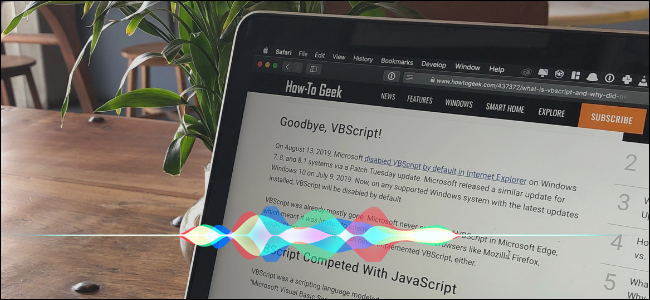
macOS
Как заставить Mac читать текст вслух
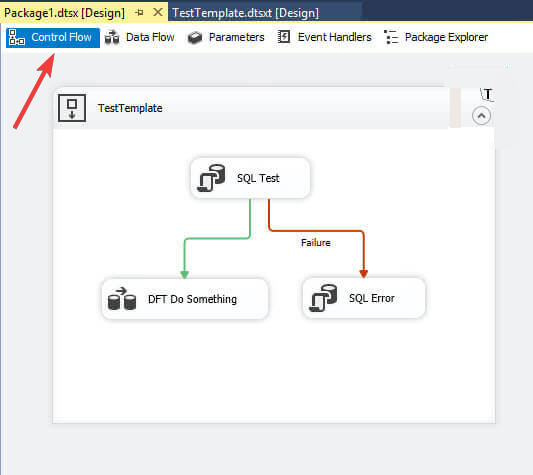
SQL Server
Исправление ошибки SSIS 0x80131501
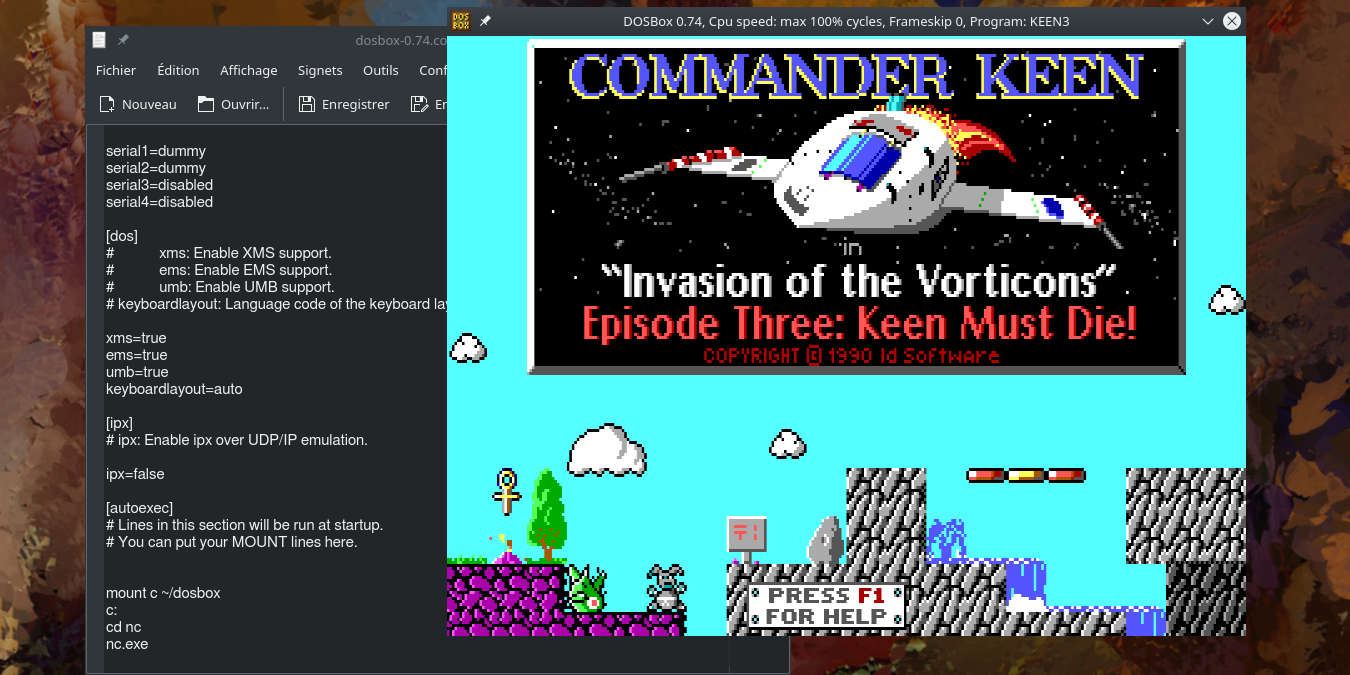
Linux
DOSBox в Linux: установка и автoмонтировка C
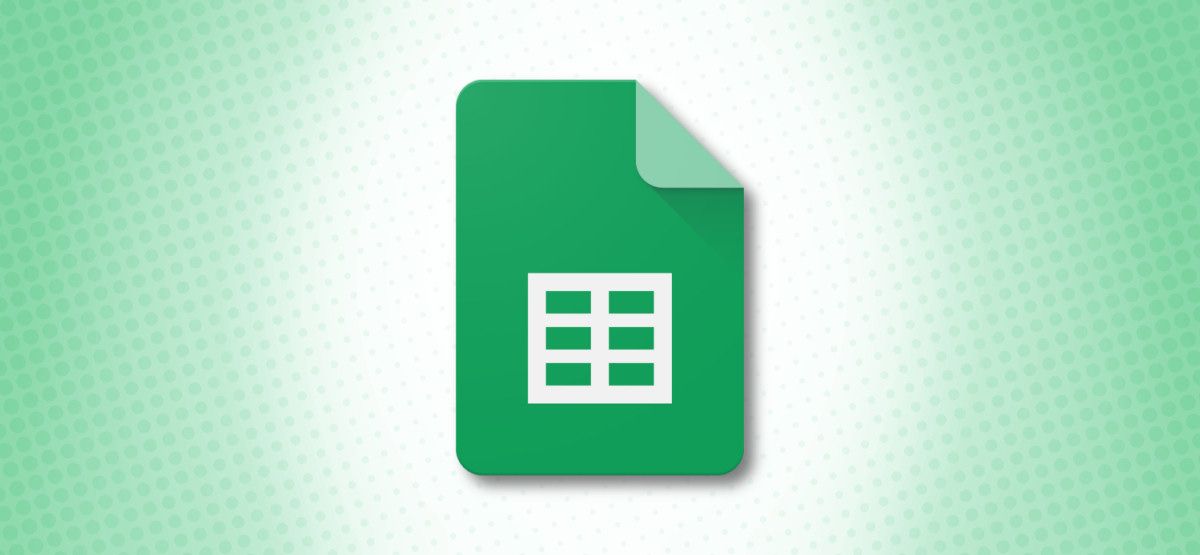
Google Таблицы